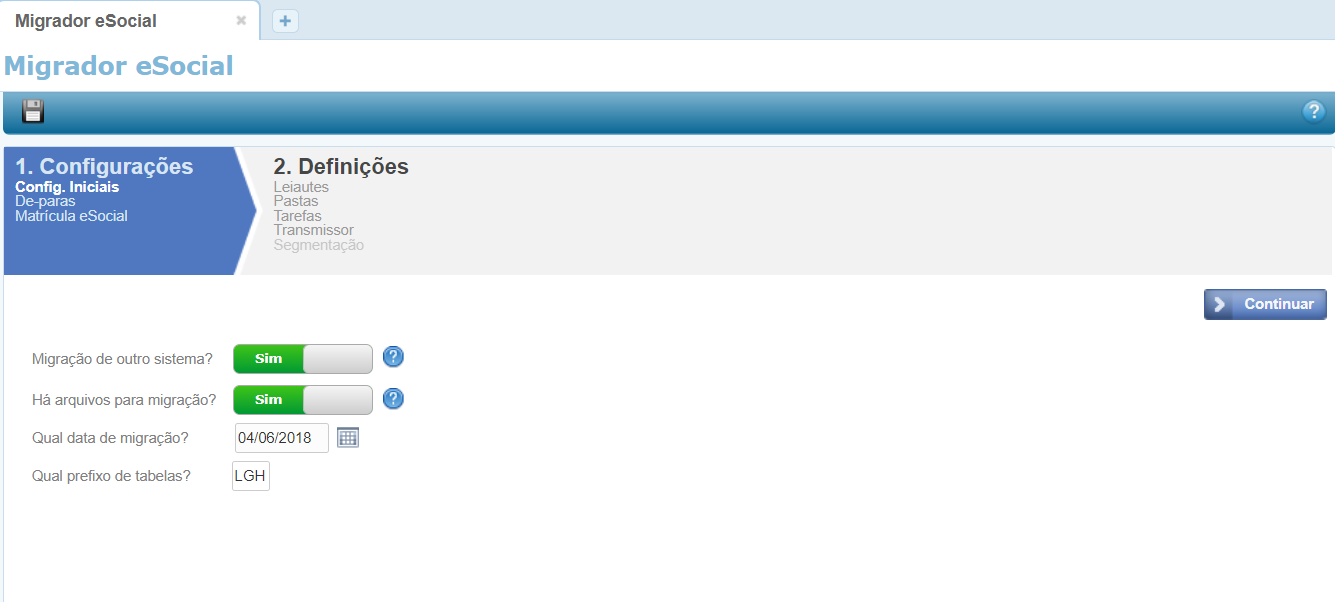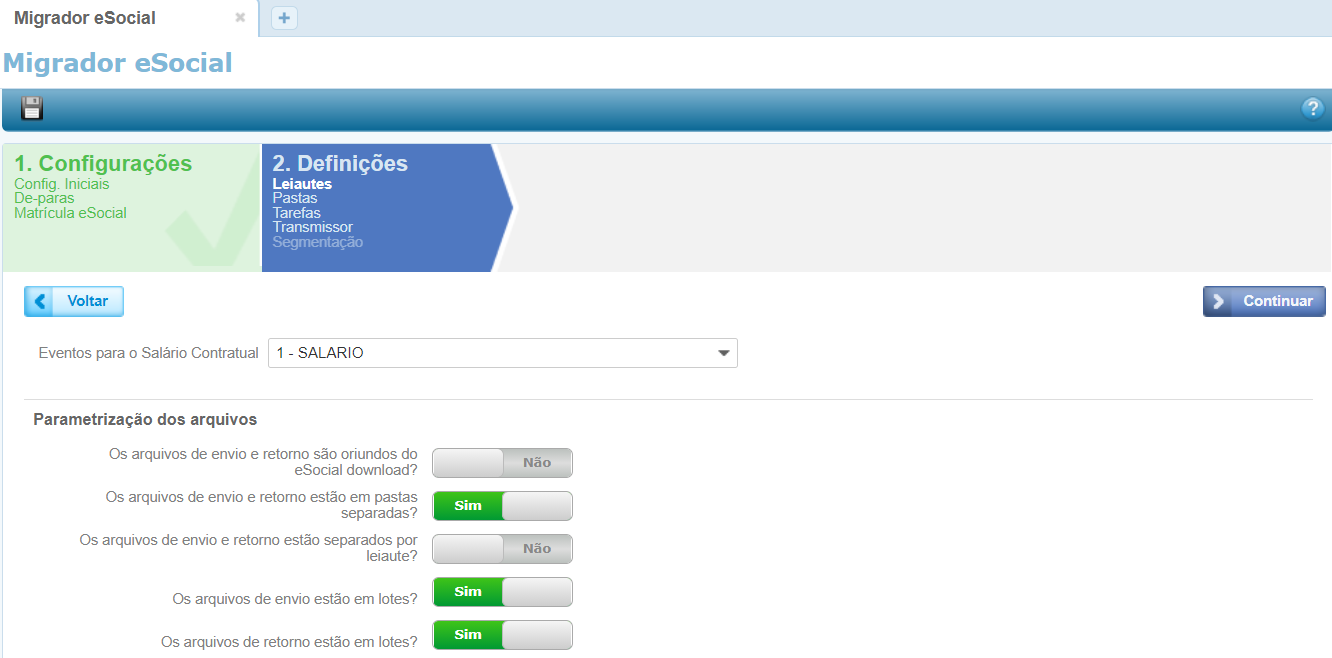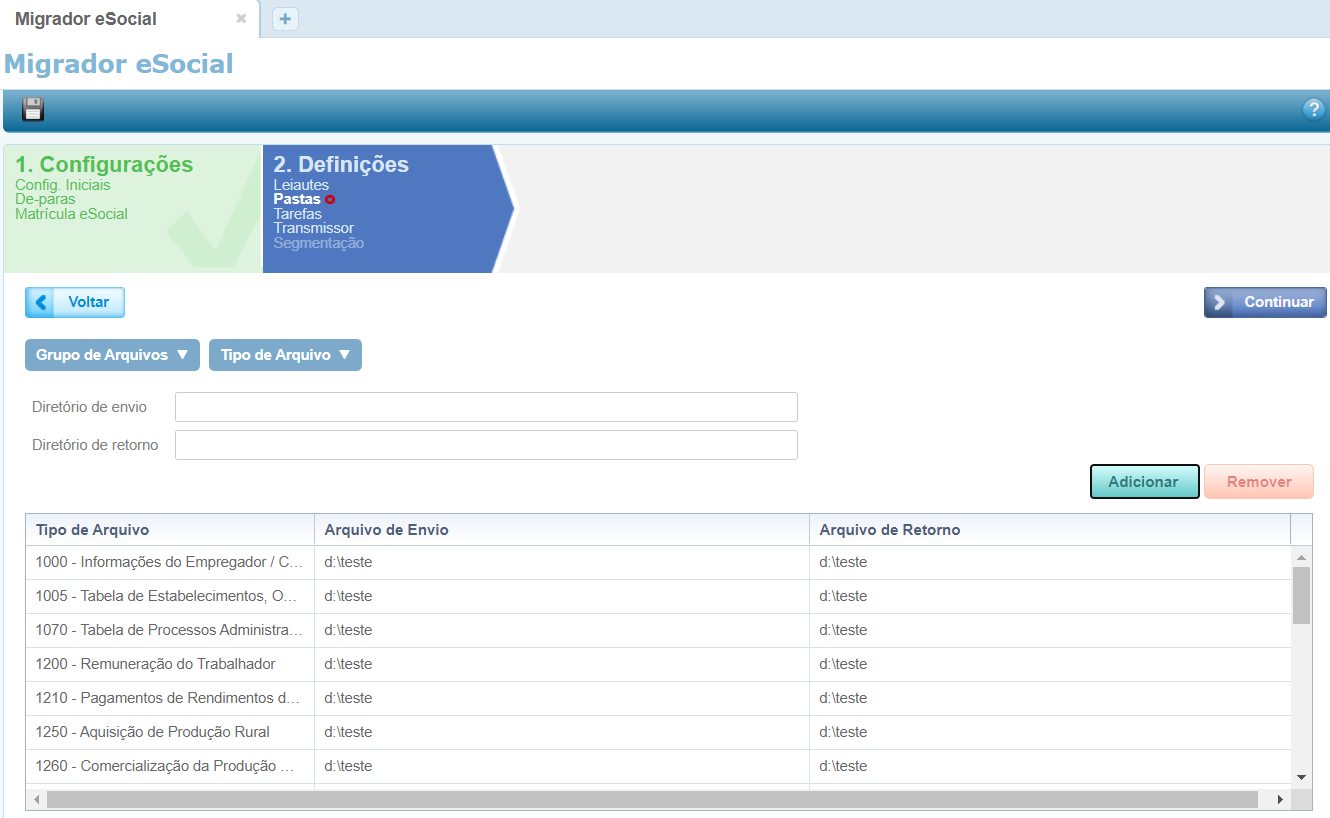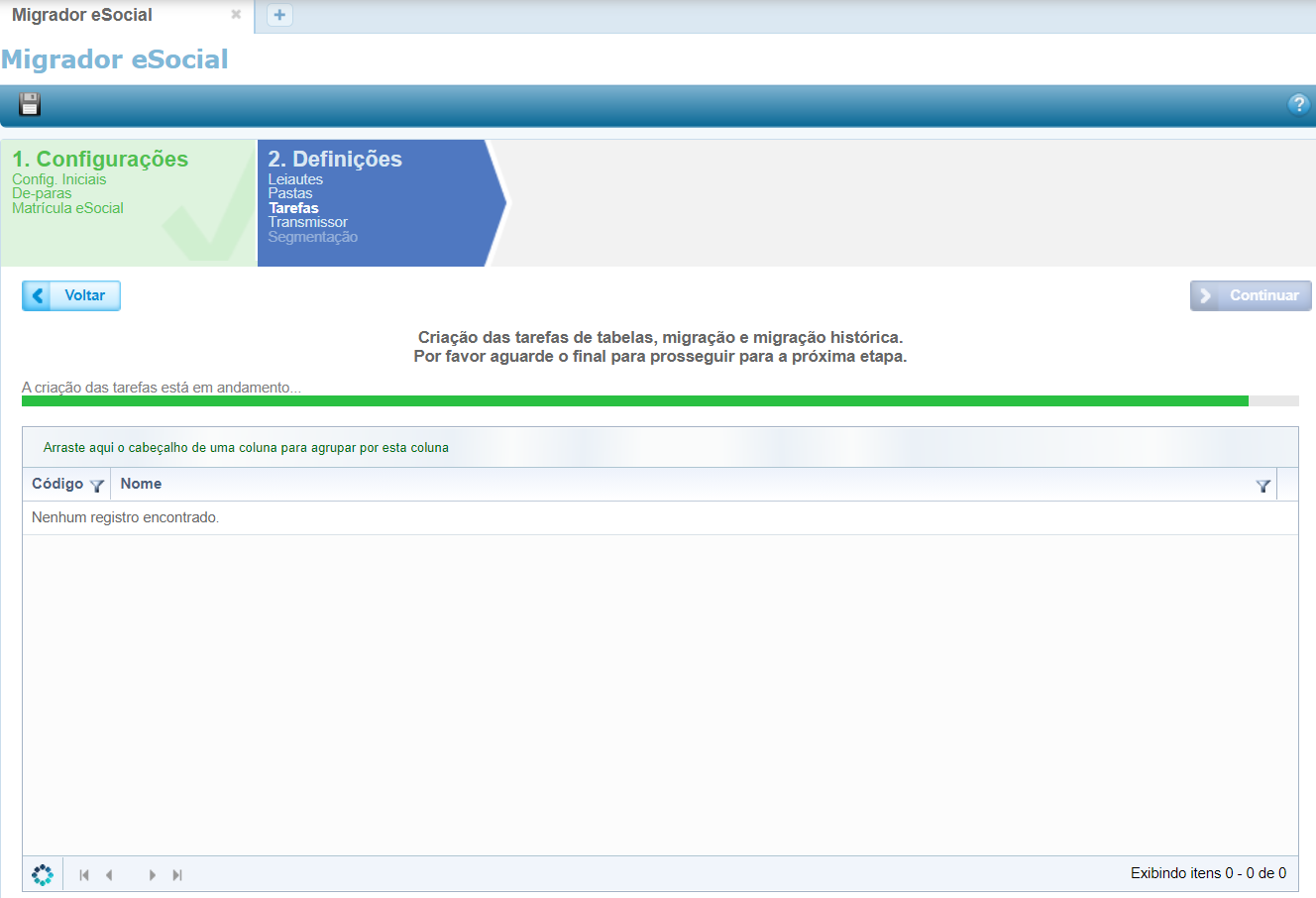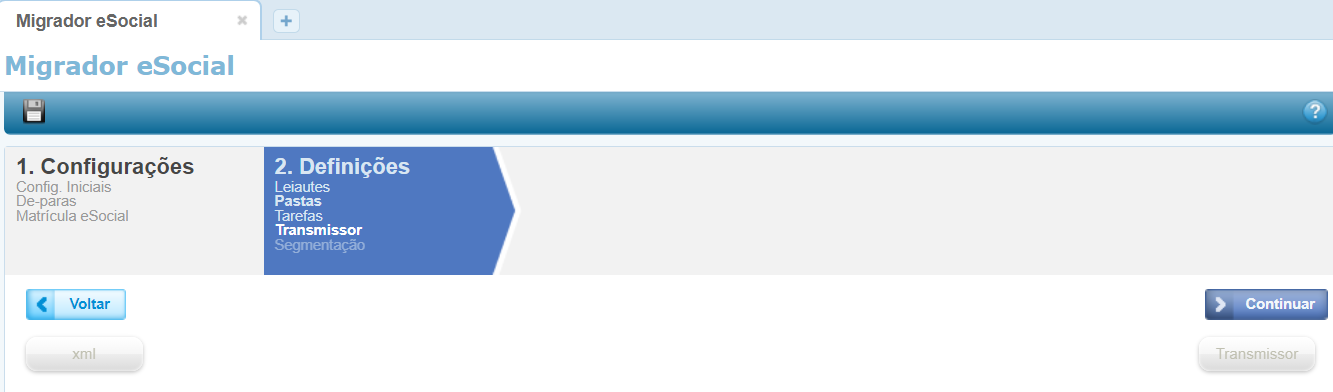Automatização das etapas para a Migração de Arquivos do eSocial
A automatização das etapas para a Migração de Arquivos do eSocial consiste na centralização de todos os processos necessários para migrar os arquivos que já foram enviados ao Ambiente Nacional do eSocial através de um software de outro fornecedor que não a LG, ou até mesmo da própria LG em caso de migração de tenant, e se deseja passar a processar/enviar através da Suíte Gen.te, em uma só funcionalidade, agora conhecida como Migrador eSocial.
Atenção
O processo de Migração de Arquivos do eSocial deve ser realizado apenas nos casos em que o cliente em questão já tenha iniciado o envio de informação ao Ambiente Nacional do eSocial através de um software de outro fornecedor que não a LG, ou até mesmo da própria LG em caso de migração de tenant, e deseja passar a processar/enviar através da Suíte Gen.te.
Para que a Migração de Arquivos do eSocial seja realizada, os passos descritos nas etapas a seguir deverão ser realizados.
Migrador eSocial
Premissas
Antes de realizar esse tutorial certifique-se de que existe o acesso à funcionalidade Migrador eSocial.
Parametrizações na funcionalidade Migrador eSocial
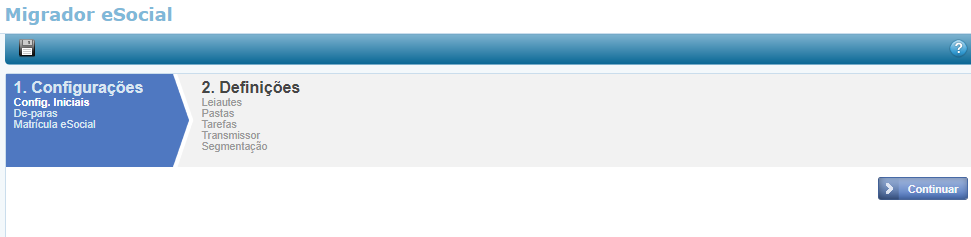
Primeira Etapa da Migração - Configurações
Para dar início a migração dos arquivos eSocial algumas informações deverão ser fornecidas na funcionalidade Migrador eSocial, logo, nenhum dos passos descritos a seguir poderão ser ignorados, para que a etapa seja concluída.
Config. Iniciais:
-
Sistema anterior - indique se o software anterior era da LG lugar de gente;
-
Migração histórica - indique se já existe arquivos para migração histórica;
-
Data de migração - informe neste campo a data a qual a empresa deixou de enviar os arquivos ao eSocial através de outro software;
-
Prefixo de tabelas - Através desse campo informe um código que será utilizado para que não haja duplicidade no envio de informações ao eSocial, esse prefixo será inserido automaticamente antes dos códigos das tabelas, tornando possível identificar que a informação foi gerada pela Suíte Gen.te.
Exemplo
Atenção
Quando o Prefixo para Tabelas não for informado, por padrão deve ser utilizado o prefixo LG, podendo ser alterado conforme desejado, porém a alteração somente poderá ser realizada antes do envio dos arquivos ao Ambiente Nacional do eSocial.
Caso o software anterior for da LG lugar de gente, não poderá ser informado no prefixo o indicador LG ou LG_.
De-paras: é necessário informar se a migração utilizará de-paras de tabelas quando os códigos utilizados no sistema anterior forem diferentes dos códigos atuais, e, contenham informações diferentes das utilizadas nos cadastros da Suíte Gen.te.
Matrícula eSocial: Nesse passo, o usuário será informado da necessidade, ou não, de realizar a configuração da Matrícula eSocial, quando não for possível manter os números de matrícula utilizados no sistema anterior.
Segunda Etapa da Migração - Definições
Nessa etapa, deve-se seguir os mesmos critérios da etapa anterior. Logo, para que ocorra com sucesso a migração dos arquivos eSocial, as informações a seguir deverão ser fornecidas.
Leiautes: informe se os Arquivos de envio e retorno estão em pastas separadas, se estão separados por leiaute e se estão em lotes.
Exemplo
Em Pastas as seguintes informações deverão ser fornecidas:
-
Grupo de Arquivos;
-
Tipo de arquivo;
-
Arquivos de envio;
-
Arquivos de retorno.
Em seguida, clique em (Adicionar) para realizar a inclusão das configurações, ou (Remover) para excluir a configuração realizada. Caso os arquivos de envio e retorno não estejam em pastas separadas, essa etapa irá realizar a separação desses arquivos.
Exemplo
Tarefas: após realizar a separação dos arquivos, ou não, o sistema iniciará a criação de tarefas de Tabelas e Migração, e as tarefas de Migração Histórica, caso houver sido informado na Primeira Etapa da Migração - Configurações a existência dos arquivos.
Exemplo
Transmissor: efetue a transmissão dos arquivos para suas respectivas Pastas, as quais foram indicadas anteriormente como diretórios para Envio e Retorno.
Exemplo
Atenção
Caso haja alguma inconsistência nos diretórios indicados para Envio e Retorno, não será possível realizar a Transmissão, sendo necessário realizar a correção de quaisquer erros apresentados na parametrização das Pastas.
Segmentação: a segmentação é a separação dos arquivos inseridos no Migrador eSocial, agrupados em lote, e/ou não. Eles são armazenados e separados por Leiaute e/ou por Tipo (Envio e Retorno).
Acompanhe a Segmentação em Minhas Tarefas.
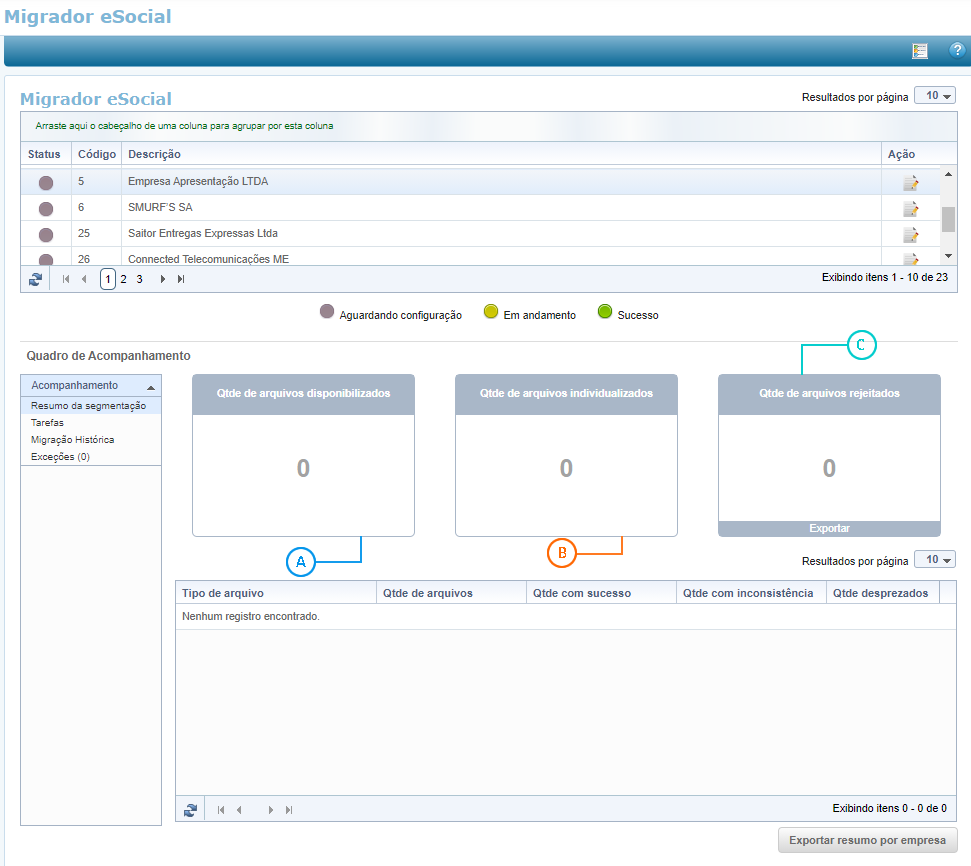
Em  Qtde. de arquivos disponibilizados: é exibida a quantidade de arquivos
disponibilizados pelo
operador
e que estão no Diretório para realização da Segmentação e
Migração.
Essa
quantidade
traz o total de arquivos
sem diferenciar entre lotes ou arquivos individualizados.
Qtde. de arquivos disponibilizados: é exibida a quantidade de arquivos
disponibilizados pelo
operador
e que estão no Diretório para realização da Segmentação e
Migração.
Essa
quantidade
traz o total de arquivos
sem diferenciar entre lotes ou arquivos individualizados.
Em  Qtde. de arquivos individualizados: é exibida a quantidade de arquivos
extraídos
com
sucesso no
processo de Segmentação. Ou seja, os arquivos com Inconsistências são
direcionados
para
outro campo. Como
o operador pode ter informado arquivos de lotes para a Segmentação, a
quantidade
representada
neste campo
pode ser superior à quantidade de arquivos disponibilizados.
Qtde. de arquivos individualizados: é exibida a quantidade de arquivos
extraídos
com
sucesso no
processo de Segmentação. Ou seja, os arquivos com Inconsistências são
direcionados
para
outro campo. Como
o operador pode ter informado arquivos de lotes para a Segmentação, a
quantidade
representada
neste campo
pode ser superior à quantidade de arquivos disponibilizados.
Em  Qtde. de arquivos rejeitados: é exibida a quantidade de arquivos não
possíveis
de
Segmentar,
ou
seja, a quantidade de arquivos Inconsistências nesse processo. O operador
pode
Exportar inconsistências em (CSV) e Exportar arquivos
rejeitados em
(XML).
Qtde. de arquivos rejeitados: é exibida a quantidade de arquivos não
possíveis
de
Segmentar,
ou
seja, a quantidade de arquivos Inconsistências nesse processo. O operador
pode
Exportar inconsistências em (CSV) e Exportar arquivos
rejeitados em
(XML).
Para saber o Status de processamento das tarefas clique em Minhas atividades. Os Status de processamento são Em Execução, Finalizadas e Excluídas.
Atenção
Esse processo não envia informações ao ambiente do eSocial, apenas alimenta a mensageria da Suíte Gen.te com dados enviados por sistemas de terceiros com data anterior a data de migração.
Caso seja necessário retificar arquivos com data anterior à data da migração, é necessário indicar na guia Migração Histórica do Quadro de Acompanhamento da funcionalidade Migrador eSocial aqueles que tiveram a migração concluída, permitindo que o sistema busque na base de dados os arquivos migrados para retifica-los.
Considerações Finais
A centralização de todo o processo necessário para a Migração de Arquivos do eSocial em uma só funcionalidade, o Migrador eSocial, torna esse processo mais prático e otimizado.
Neste tutorial foram descritos todos os passos necessários para realizar a Migração de Arquivos do eSocial que já foram enviados ao Ambiente Nacional do eSocial através de um software de outro fornecedor que não a LG, ou até mesmo da própria LG em caso de migração de tenant, para passar a processar/enviar através da Suíte Gen.te.